vue 中使用高德地图有两种方式
一、vue-amap 组件
官网:
开始的时候是打算用这个组件做地图功能的,但是尝试之后存在些问题,所以就放弃了,可能是我的使用方式不对。我所遇到的问题:
1. 安装之后使用,始终提示跨域问题。
2. 页面刷新之后地图出不来,第一次进入页面时没问题。因为这两个问题所以放弃了这个组件的使用。我想可能是我哪个地方代码有问题。
二、直接引用高德地图 SDK
因为第一种方式尝试失败了,所以我选择了直接引用SDK的方式。使用这种方式没有出现方式一中存在的问题。直接引用SDK的方式步骤:
1. 在 public 文件夹下的 index.html 中加入
<script type="text/javascript" src="http://webapi.amap.com/maps?v=1.4.4&key=你申请的key"></script>
2. 在 vue.config.js 文件中配置 externals
module.exports = { devServer: { port: 57103 // 端口号配置 }, configureWebpack: { externals: { 'AMap': 'AMap' // 高德地图配置 } } }
注: vue.config.js 文件要自己创建,vue-cli 3.0 不会自动生成此文件。 此外,修改 vue.config.js 不会触发热加载,也就是修改之后你需要重新 run 一下你的项目,它才能生效。
3. 实际使用
<template> <div> <div></div> </div> </template> <script> import AMap from 'AMap' // 引入高德地图 export default { mounted () { this.init() }, methods: { init () { let map = new AMap.Map('container', { center: [116.397428, 39.90923], resizeEnable: true, zoom: 10 }) } } } </script>
注:init() 方法请在 mounted 生命周期中调用,因为如果在 created 阶段调用,会找不到 html 元素 div#container
4. 效果图
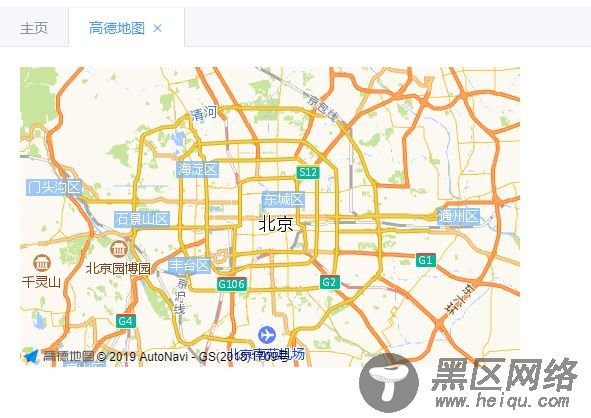
总结
以上所述是小编给大家介绍的Vue-Cli 3.0 中配置高德地图的两种方式,希望对大家有所帮助,如果大家有任何疑问欢迎给我留言,小编会及时回复大家的!
您可能感兴趣的文章:
